画面サイズ別に、3つのモデルをそろえているAmazonのスマートディスプレイ「Echo Show」ファミリー。機能追加も積極的に行われており、中でも新製品の登場時は、使い勝手を大きく変える機能の追加/改善が行われることも珍しくない。
一方、アナウンスなしで実装される機能も多く、普通に使っていると気が付かないこともしばしばだ。
今回は、そんなEcho Showファミリーに最近追加された新機能、あまり知られていないTipsについてまとめた。初めて知ったという機能があれば、ぜひ試してみてほしい。いずれも2020年4月17日現在の内容で、将来的に挙動が変更になる可能性もある。
応答内容をテキストで知りたい場合に便利な「Alexa字幕サポート」
Echo Showはユーザーからの質問に音声で応答するが、この「Alexa字幕サポート」を使えば、音声での応答に加えて、その内容を画面上に字幕で表示できる。あまり大きな音を出せない環境で回答だけを知りたい場合はもちろん、応答内容に含まれる漢字やアルファベットの表記が知りたい場合にも役に立つ。
ただし「Google Nest Hub」などと異なり、字幕化されるのはAlexaの応答だけで、ユーザーの質問は対象外だ。また、応答内容にボリュームがあると字幕化が追いつかずに置いてきぼりにされたり、後半が省略されたりすることもしばしばだ。ニーズはあるはずなので、ぜひブラッシュアップを望みたい。なお現状ではEcho Showの他、Echo Show 8、Echo Show 5と、いずれのモデルも対応している。
音声を使わず画面タップだけで操作できる「タップでAlexa」
画面を搭載したEcho Showファミリーは、音声での操作に加え、画面をタップしての操作にも対応するのが特徴だ。この「タップでAlexa」はそれをさらに強化する機能で、ホーム画面上に任意のショートカットを配置し、音声を用いずにさまざま操作を行える。
標準ではニュース、天気など一般的なショートカットが用意されているが、任意のショートカットを作成できるので、実質あらゆる音声操作を画面上での操作に置き換えられる。Echo Show、Echo Show 8、Echo Show 5のいずれのモデルでも対応している。
続いて、目障りな画面表示を消す方法を見ていく。
関連記事
目障りな画面上のヒントを表示させない方法
Echo Showのホーム画面の下段には、操作のヒントが常に表示されている。繰り返しループ表示されるだけでなく、切り替わりのエフェクトがスマホの通知と似ていることから、画面が視野の片隅に入っていると目障りに感じることもしばしばだ。
このヒント表示は、従来はオフにできなかったが、現在は複数の設定を組み合わせることで、最初の1回を除いてオフにできる。
具体的には、設定画面の「ホームコンテンツ」で全項目をオフにした上で、「連続」のチェックを外すとよい。ただし現時点ではEcho Showは非対応で、Echo Show 8もしくはEcho Show 5のみの機能となる。またEcho Show 5は、この方法を使わなくとも、時計を全画面表示させればヒントを表示させずに済む。
もうACアダプターを抜く必要なし? 本体側で電源を切る方法
一般的に、スマートスピーカーは電源ボタンを備えていないが、実はEcho Showファミリーには電源を切る機能が用意されている。その方法は「マイクボタンの長押し」だ。マイクボタンを数秒間押し続けると、電源をオフにしてよいかどうかを尋ねるメッセージが画面に表示されるので、「OK」を選択することで電源を切ることができる。
旅行や出張などで長期間不在にする際にACアダプターを抜いていた人は、この方法で電源をオフにするとよい。また他の2製品と違ってフロントカメラにシャッターがないEcho Showでビデオ通話を行う場合、終了後は用心のために、この機能を使って電源をオフにするのもありだろう。
関連記事
関連リンク
2020-04-22 02:00:00Z
https://news.google.com/__i/rss/rd/articles/CBMiPmh0dHBzOi8vd3d3Lml0bWVkaWEuY28uanAvcGN1c2VyL2FydGljbGVzLzIwMDQvMjIvbmV3czA1MS5odG1s0gE5aHR0cHM6Ly93d3cuaXRtZWRpYS5jby5qcC9wY3VzZXIvYW1wLzIwMDQvMjIvbmV3czA1MS5odG1s?oc=5

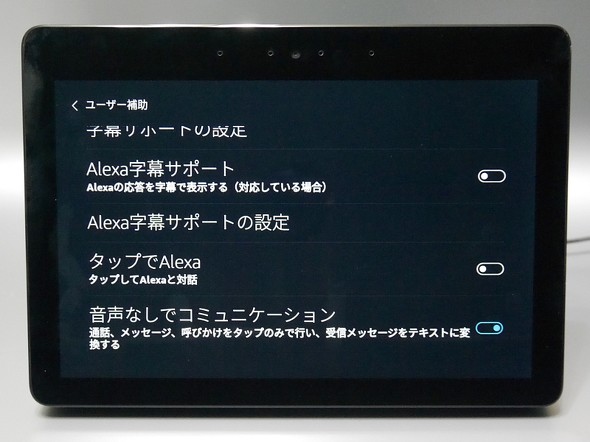

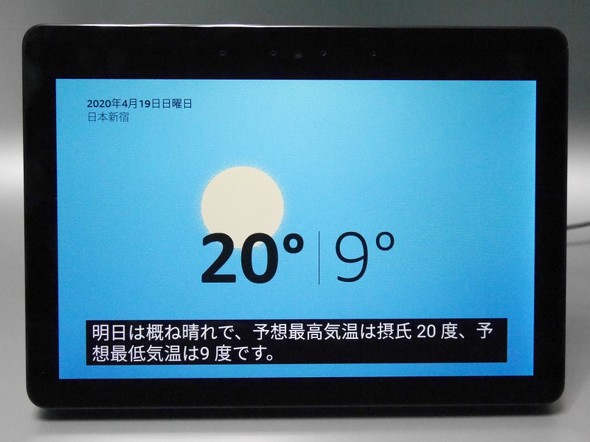


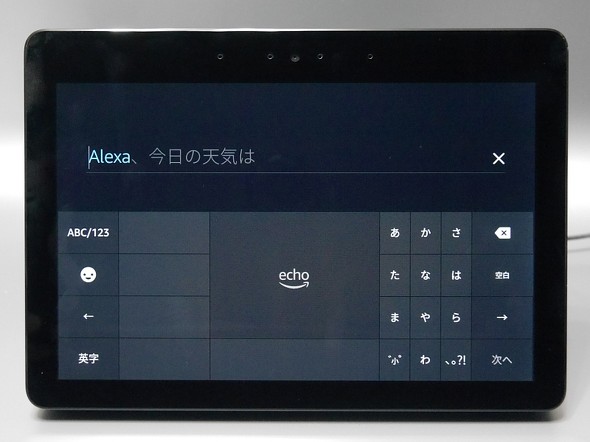
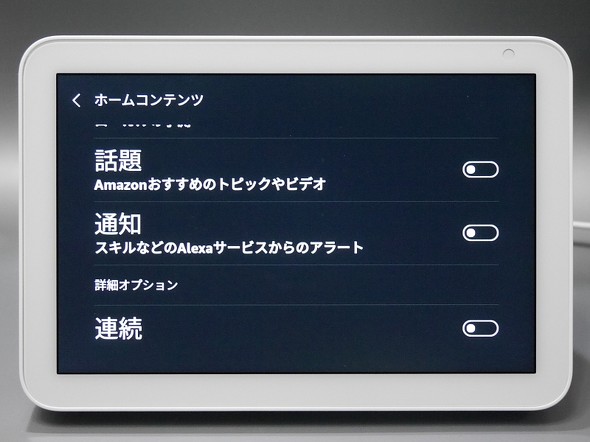




No comments:
Post a Comment